Za určitých okolností je potřeba zmenšit velikost souboru videa. Například:
- Soubor videa je příliš velký na to, aby se dal nahrát na YouTube. Video musíte zmenšit, abyste jej mohli sdílet na YouTube.
- Chcete umístit video na malý telefon Android. Rozlišení videa je ale příliš velké na to, aby se na něm dalo přehrávat. Musíte jej zmenšit, aby se vešel na velikost obrazovky a aby zabíral méně místa.
- Menší velikost lze snadno odeslat e-mailem.
Takže pokud chcete zmenšit video soubory, zkuste Wondershare Filmora. Může to být nejlepší zmenšovač videa v oboru. Podporuje téměř všechny soubory ve formátu videa a zvuku (Zkontrolujte seznam podporovaných formátů). S ním můžete rychle a snadno zmenšit videa, která mají velkou velikost nebo velké rozlišení, aby odpovídala velikosti kapacity vašeho zařízení nebo obrazovky atd. Nyní vám ukážu, jak zmenšit velikost souboru videa změnou rozlišení videa , bit rate, frame rate atd. Nyní si můžete stáhnout editor videa Filmora a sledovat jej.
1Importujte své původní video
Importujte video, které chcete do Filmory, kliknutím na tlačítko „Importovat“ v levém horním rohu nebo jej přímo přetáhněte z počítače do Uživatelského alba. Potom přetáhněte přidané video z alba uživatele na stopu videa na časové ose.
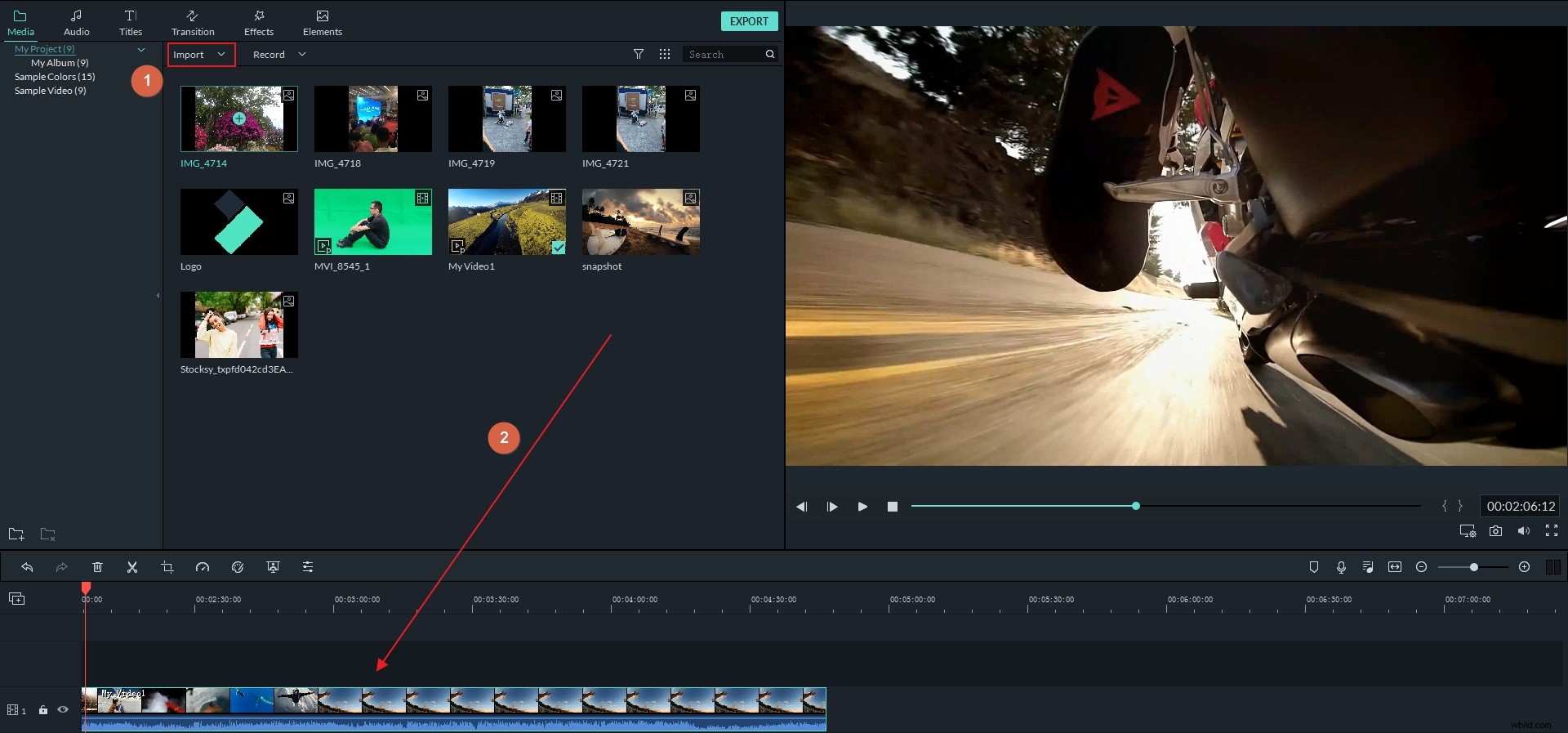
2 Snadno zmenšete svůj soubor
Kliknutím na tlačítko "Exportovat" otevřete výstupní okno tohoto zmenšovače videa.
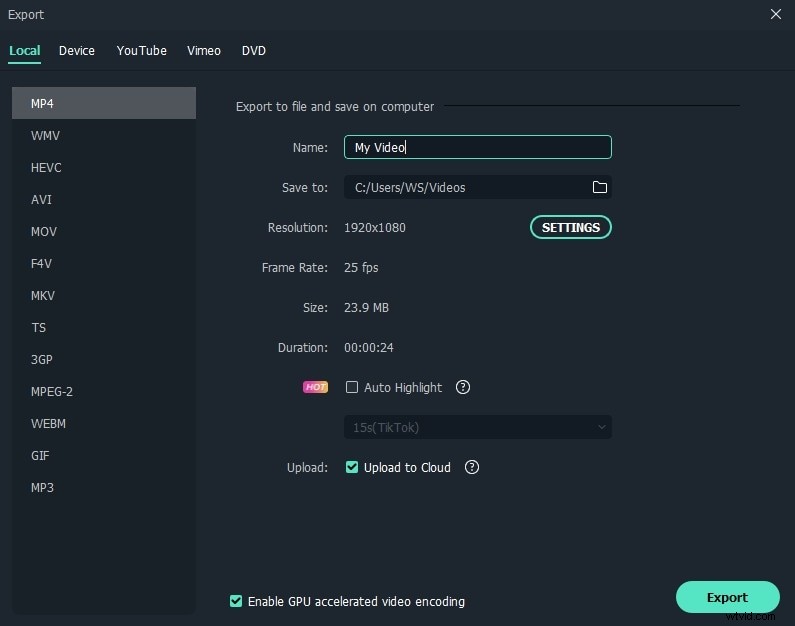
Přejděte na kartu Formát a poté ponechte původní formát videa jako výstup. Poté klikněte na tlačítko s trojúhelníkem níže a zmenšíte video na panelu „Nastavení“ výběrem nižšího rozlišení videa, snímkové frekvence nebo bitové rychlosti.
Pokud vás formát videa nezajímá, můžete také vybrat jiné formáty, jako je FLV, MP4 atd., které obvykle vytvářejí menší soubor.
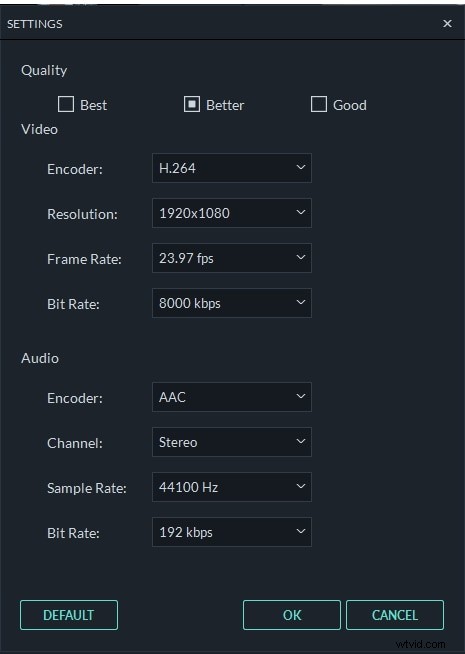
3 Exportujte zmenšený soubor
Nyní klepněte na ikonu Exportovat, abyste vykreslili mnohem menší soubor, který chcete. Po dokončení klikněte na „Najít cíl“, abyste získali komprimovaný soubor, a poté jej můžete bez omezení sdílet se svými přáteli.
Přečtěte si další informace o exportu.
Tipy:V případě potřeby můžete zkrátit délku videa odstraněním některých nepotřebných segmentů. Klikněte na video na časové ose, přetáhněte horní část červené přehrávací hlavy na libovolné místo videa a kliknutím na tlačítko ve tvaru nůžek video ořízněte. Opakujte tento krok, chcete-li video rozdělit na několik klipů a poté nechtěné klipy smazat.
Další tipy pro stříhání videa.
Výše je jen jedna metoda pro zmenšení velikosti souboru videa při exportu. Velikost videa můžete také zmenšit oříznutím snímku videa nebo úpravou měřítka snímku. Pokud se chcete dozvědět více o tom, jak změnit velikost videa, neměli byste minout Jak změnit velikost videa pro menší rozlišení a velikost.
